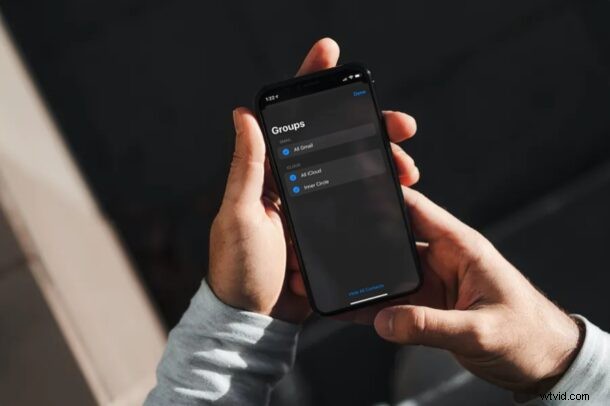
Heb je ooit contactgroepen op je iPhone willen maken om de mensen in je lijst te sorteren? Hoewel dit om de een of andere reden niet mogelijk is, kun je de iCloud-webclient gebruiken om contactgroepen voor je iPhone te maken.
De meeste mensen hebben tegenwoordig honderden contacten op hun iPhone opgeslagen. De lijst met contacten bevat uw collega's, familieleden, vrienden of wie dan ook. Naarmate het aantal groeit, wordt het organiseren van die contacten steeds moeilijker. De beste manier om al uw contacten te beheren, is door ze in verschillende groepen te sorteren. De meeste gebruikers willen hun persoonlijke en zakelijke contacten gescheiden houden, dus het zou een heel goed begin zijn om een groep speciaal voor collega's te maken.
Contactgroepen instellen voor iPhone
Een contactgroep maken met iCloud.com is vrij eenvoudig en je kunt het doen vanaf elk apparaat met een webbrowser.
- Ga naar iCloud.com met een webbrowser op al je apparaten. Meld u aan bij iCloud door op het "pijlpictogram" te klikken nadat u uw Apple ID en wachtwoord hebt ingevoerd.
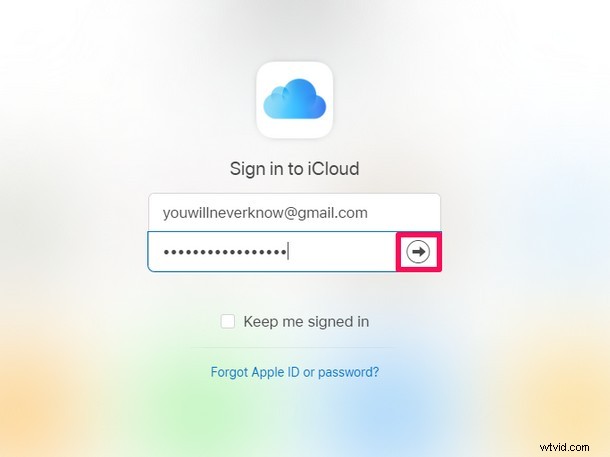
- Klik op de iCloud-startpagina op de app 'Contacten' om door te gaan naar de volgende stap.
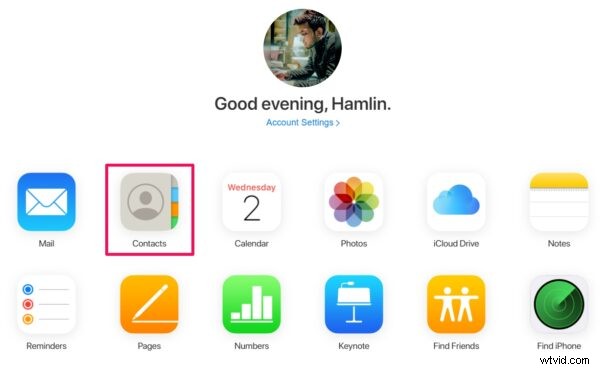
- Hiermee worden alle contacten weergegeven die u momenteel heeft. Helemaal onderaan het linkerdeelvenster vindt u een pictogram "+". Klik erop.
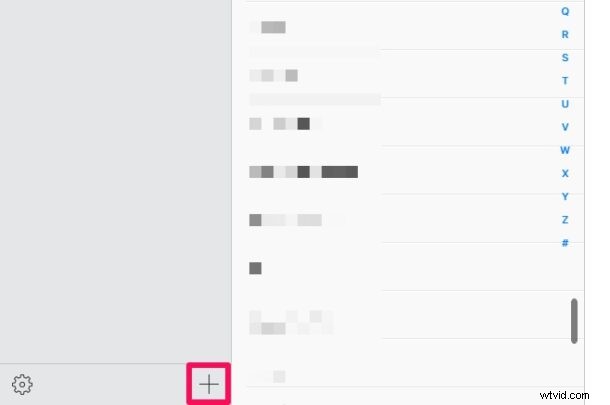
- Zodra de opties verschijnen, klikt u op "Nieuwe groep".
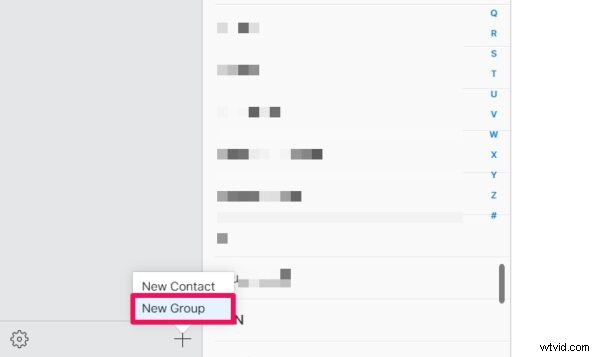
- Nu, direct onder 'Alle contacten' in het linkerdeelvenster, vindt u de nieuw gemaakte groep. U kunt een willekeurige naam voor uw contactgroep invoeren en op uw toetsenbord op "Enter" of "Return" drukken.
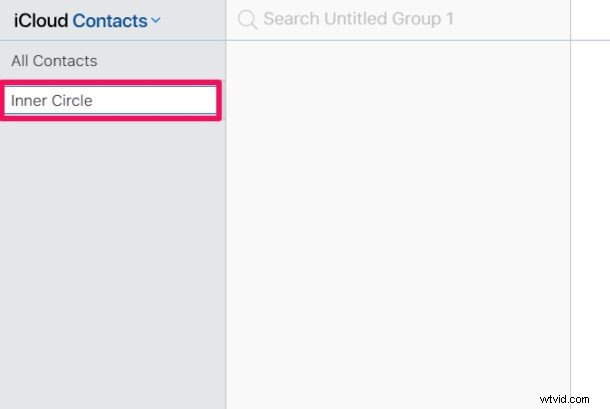
- Om vervolgens een nieuw contact aan deze groep toe te voegen, zorgt u ervoor dat de groep is geselecteerd en klikt u op het "+"-pictogram onderaan het linkerdeelvenster. Kies vervolgens "Nieuw contact".
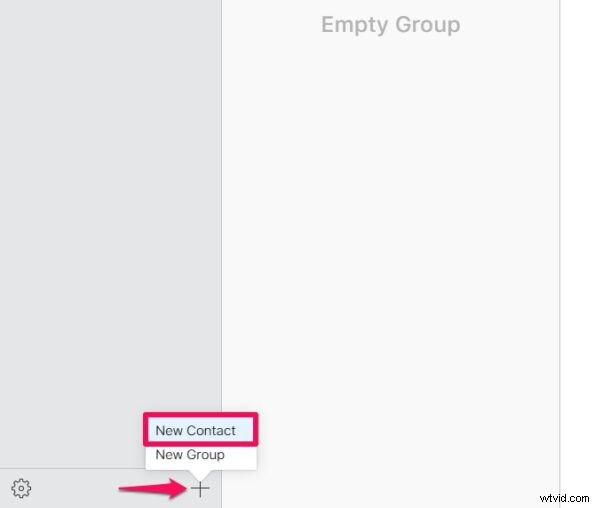
- Vul de contactgegevens in en klik op "Gereed" in de rechterbenedenhoek van de pagina.
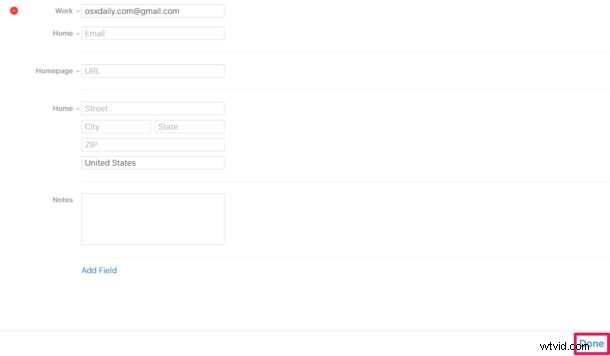
- Als u ooit de contactgroep op enig moment wilt verwijderen, kunt u de specifieke groep selecteren en op het tandwielpictogram onderaan het linkerdeelvenster klikken. Hier vindt u de optie Verwijderen. Je kunt vanaf hier ook vCards naar de groep importeren.
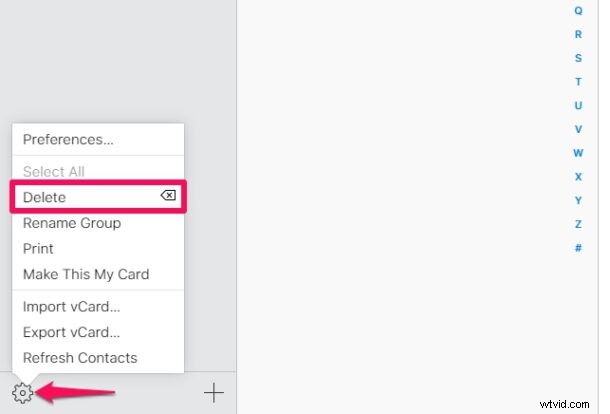
Daar ga je, je hebt je eerste contactgroep voor je iPhone ingesteld.
U kunt de bovenstaande stappen herhalen om meerdere contactgroepen te maken en de mensen op uw lijst te sorteren.
Op dit punt denkt u misschien na over hoe u een contactpersoon van Alle contacten naar uw nieuw gemaakte groep kunt verplaatsen. U kunt gebruikmaken van de goede oude methode voor slepen en neerzetten op iCloud.com om een bestaand contact naar de groep te verplaatsen. Als u dit doet, wordt de contactpersoon niet verwijderd uit uw lijst Alle contacten, maar wordt er gewoon een kopie van de contactpersoon in de groep gemaakt.
Nieuwe contacten toevoegen aan de contactgroep via iPhone
Nu u uw eerste contactgroep hebt ingesteld, kunt u handmatig nieuwe contacten rechtstreeks op uw iPhone aan de groep toevoegen.
Om dit te doen, tikt u gewoon op de optie "Groepen" in de linkerbovenhoek van de app Contacten en deselecteert u alles behalve de groep.
Ga nu verder met het toevoegen van een nieuw contact zoals u dat normaal zou doen en het zal worden toegevoegd aan de geselecteerde groep.
U kunt een bestaand contact echter niet naar uw nieuwe groep op uw iPhone verplaatsen. Ja, daarvoor moet je voorlopig toch terug naar iCloud.com.
–
Sommige beperkingen van de standaard Contacten-app op iOS-apparaten kunnen voor sommige gebruikers frustrerend zijn, dus het is mogelijk om apps van derden zoals Groepen te gebruiken voor eenvoudig beheer van uw contacten.
Gebruik je iPhone-contactgroepen, ingesteld via iCloud? Wat vind je van deze functie? Heeft u een andere oplossing? Laat ons uw mening en ervaringen weten.
